Mitä teen, jos kadotan Apple TV Siri Remote -kaukosäätimeni?
Suurin vika Apple TV Siri Remote jakaa muiden kaukosäätimien kanssa, että se voi kadota tai vahingoittua. Tämä ei kuitenkaan tarkoita, että et voi käyttää Apple TV: täsi, ennen kuin löydät sen tai ostat uuden. Jos etsit puuttuvaa kaukosäädintä kaikista tavallisista paikoista, voit käyttää sitä usealla eri tavalla Apple TV ilman Siri-kaukosäädintä.
Tapoja ohjata Apple TV: tä ilman kaukosäädintä
Jos vaurioit kaukosäädintä tai olet varma, että et koskaan löydä sitä, osta uusi Siri-kaukosäädin. Sillä välin sinulla on vaihtoehtoja hallita Apple TV.
- Käytä Remote-sovellusta iPadissa, iPhonessa tai Apple Watchissa.
- Ohjelmoi vanha kaukosäädin tai yleiskaukosäädin uudelleen.
- Käytä Apple TV 3 -kaukosäädintä.
- Käytä peliohjainta.
- Käytä Bluetooth-näppäimistöä.
Käytä Remote App -sovellusta
Jos sinulla on iPhone, iPad tai iPod Touch, käytä ilmaista Remote-sovellusta. Niin kauan kuin molemmat laitteet ovat samassa Wi-Fi-verkossa, voit ohjata Apple TV: täsi sovelluksella.
Lataa Remote-sovellus App Storesta iOS-laitteellesi.
Napauta sovellusta käynnistääksesi sen ja napauta sitten Apple TV -kuvaketta näytöllä käynnistääksesi Apple TV: n. Jos et näe Apple TV -kuvaketta, varmista, että käytät samaa verkkoa molemmissa laitteissa.
-
Yhdistä iPhonesi Apple TV: n kanssa syöttämällä Apple TV: ssä näkyvä koodi sille varattuun kohtaan sovelluksessa. Tämä vaaditaan vain, kun käytät Remote-sovellusta ensimmäisen kerran. Näet ilmoituksen, että voit ohjata Apple TV: tä Ohjauskeskuksen Remote-toiminnolla sen lisäksi, että voit ohjata sitä suoraan sovelluksesta.
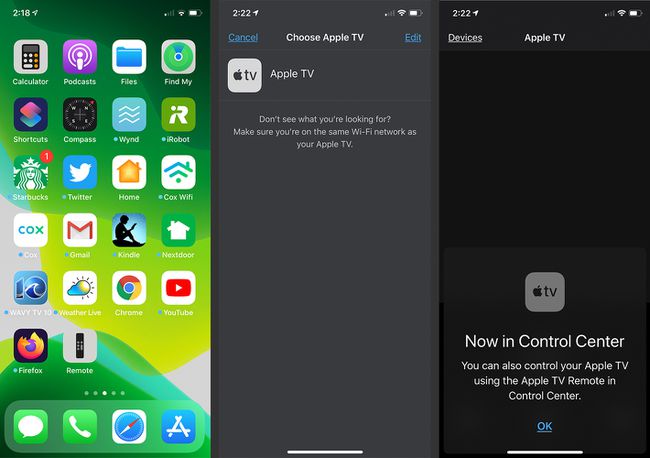
Pyyhkäise puolelta toiselle ja ylös ja alas iOS-sovelluksen näytön yläosassa valitaksesi kohteita Apple TV: n näytöltä. Pohjassa olevat painikkeet vastaavat kaukosäätimen painikkeita, ja niissä on mikrofoni, jonka avulla Siri ohjaa Apple TV: tä tai suorittaa hakuja.
Napauta Yksityiskohdat näytön yläreunassa nähdäksesi visuaalisen esityksen siitä, mitä Apple TV: ssä toistetaan.
-
Napauta näyttö -kuvake sovelluksen alareunassa keskellä Yksityiskohdat näkymä avataksesi Ääni ja tekstitykset näyttö, jossa voit valita haluamasi kielen ja ottaa tekstitykset käyttöön tai poistaa ne käytöstä. Napauta Tehty tallentaaksesi asetukset.
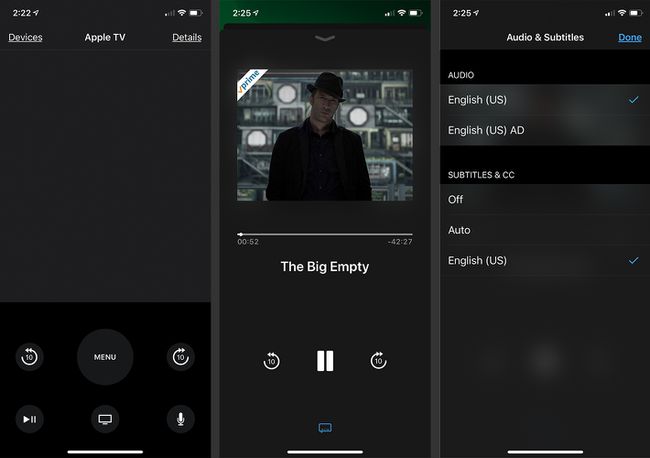
Voit myös käyttää an Apple Watch Apple TV -ohjaimena. Pyyhkäise kellon näytössä navigoidaksesi Apple TV: n näytössä ja toistaaksesi ja keskeyttääksesi sisällön. Kellosovellus ei kuitenkaan tue Siriä.
Käytä toista televisiota tai DVD-kaukosäädintä
Lukuun ottamatta menetystä Siri ja kosketusherkkyys, yksi ongelma toisen television tai DVD-kaukosäätimen käyttämisessä Apple TV: n ohjaamiseen on se, että se on määritettävä ennen kuin katoaminen tapahtuu. Koska jokainen kadottaa kaukosäätimen ajoittain, voi olla järkevää suunnitella tällainen tapahtuma nyt ja ohjelmoida vanha kaukosäädin ennen kuin asiat menevät pieleen.
Voit määrittää vanhan television tai DVD-kaukosäätimen Apple TV: ssä
Mene asetukset > Kenraali > Kaukosäätimet ja laitteet > Learn RemoteApple TV: ssäsi. Paina sitten alkaa -painiketta. Sinut opastetaan vanhemman kaukosäätimen määritysprosessin läpi. Muista valita käyttämätön laiteasetus ennen aloittamista.
Apple TV kehottaa sinua määrittämään kuusi painiketta television ohjaamiseen: Ylös, Alas, Vasen, Oikea, Valitse ja Valikko.
Anna kaukosäätimelle nimi. Nyt voit myös kartoittaa lisäsäätimiä, kuten pikakelaus eteen- ja taaksepäin.
Käytä vanhempaa Apple TV -kaukosäädintä
Jos omistat sellaisen, käytä vanhempaa hopeanharmaata Apple Remote -kaukosäädintä Apple TV 4:n ohjaamiseen. Apple TV -laatikko sisältää infrapuna-anturin, joka toimii vanhan Apple TV: n kaukosäätimen kanssa. Jos haluat muodostaa laiteparin Apple Remote -kaukosäätimestä Apple TV: n kanssa, siirry kohtaan asetukset > Kenraali > Kaukosäätimetja napsauta haluamaasi hopeanharmaata kaukosäädintä Yhdistä kaukosäädin. Näet pienen edistymiskuvakkeen näytön oikeassa yläkulmassa.
Käytä peliohjaintasi
Jos pelaat pelejä Apple TV: llä, saatat omistaa peliohjaimen; se on paras tapa avata pelaaminen alustalla.
Jos haluat yhdistää kolmannen osapuolen peliohjaimen, sinun on käytettävä Bluetooth 4.1:tä:
Kytke ohjain päälle.
Paina ja pidä painettuna Bluetooth ohjaimen painiketta.
Avata asetukset > Kaukosäätimet ja laitteet > BluetoothApple TV: ssä. Peliohjaimen pitäisi näkyä luettelossa.
Napsauta ohjainta yhdistääksesi kaksi laitetta.
Käytä Bluetooth-näppäimistöä
Voit käyttää samaa pariliitosjärjestystä kuin käytät peliohjaimen kanssa yhdistä Bluetooth-näppäimistö Apple TV: hen. Kun olet luonut linkin kahden laitteen välille, voit navigoida Apple TV: n valikoissa, keskeyttää ja käynnistää toiston uudelleen sekä selata sovelluksia ja sivuja näppäimistön avulla. Sinulla ei ole pääsyä Siriin, mutta kirjoittaminen oikealla näppäimistöllä on helpompaa kuin kirjoittaminen näytön virtuaalisella näppäimistöllä.
Asenna uusi Siri-kaukosäädin
Lopulta sinun on purettava luoti ja investoitava korvaavaan Siri Remote -kaukosäätimeen. Kun se saapuu, sen pitäisi automaattisesti muodostaa laitepari Apple TV: n kanssa. Jos sen akku tyhjenee tai sinun on paritettava uusi kaukosäädin, napsauta uuden Siri Remote -kaukosäätimen painiketta. Valintaikkunan pitäisi ilmestyä näytön oikeaan yläkulmaan. Se kertoo sinulle yhden kahdesta asiasta:
- Etäparitettu: Sinun pitäisi pystyä käyttämään uutta kaukosäädintäsi heti.
- Pariliitos kaukosäädin: Sinua saatetaan pyytää tuomaan Siri Remote lähemmäs Apple TV: tä pariliitoksen muodostamista varten.
Jos kumpaakaan näistä ei näy, kytke uusi Siri Remote virtalähteeseen tunniksi ja yritä sitten uudelleen. Jos tämä ei auta, paina samanaikaisesti Valikko ja Ääni kovemmalle kaukosäätimen painikkeita kolmen sekunnin ajan. Tämä toiminto nollaa sen ja palauttaa sen pariliitostilaan.
